Как изменить пароль Quickbooks
QuickBooks является наиболее распространенным программным обеспечением для ведения бухгалтерского учета, которое компании используют для управления доходами и расходами, а также для ведения записей о финансовом состоянии своей компании. Его можно использовать для выставления счетов клиентам, отправки счетов, создания отчетов и подготовки налогов. QuickBooks предлагает множество решений, подходящих для всех, от фрилансера до организации среднего размера.
QuickBooks предлагает пять типов пользователей:
- Администратор — эта группа пользователей имеет доступ ко всем услугам, на которые подписана ваша компания.
- Бухгалтер – каждой организации разрешен только один пользователь-бухгалтер.
- Стандартный пользователь – настройте права доступа пользователя с помощью этого типа. У вас есть ограниченное количество альтернатив для выбора.
- Только отслеживание рабочего времени – они получают доступ к уникальной версии программного обеспечения, которая предоставляет им только табели учета рабочего времени и статистику. У них нет доступа к каким-либо другим функциям QBO.
- Только отчеты — версия с доступом только для чтения
В этой статье мы рассмотрим, как изменить пароль QuickBooks в профиле бухгалтера.
Как изменить пароль QuickBooks
Вот как можно изменить пароль для версии QuickBooks Online Accountant.
1. В правом верхнем углу щелкните значок шестеренки. Выберите Your Account(Ваш аккаунт) в раскрывающемся меню в разделе Your Company(Ваша компания) справа.
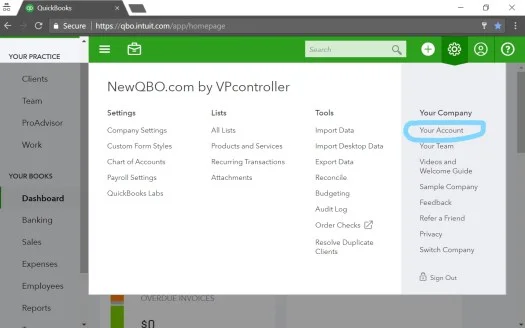
2. Нажмите кнопку Edit personal information(Изменить личную информацию) в правом верхнем углу.
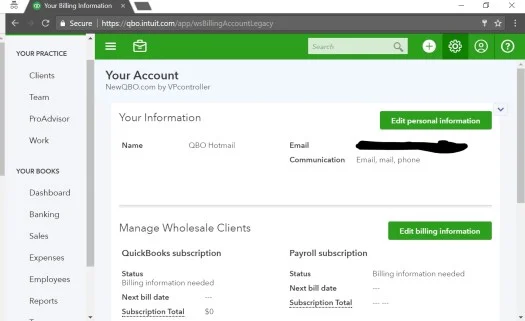
3. В разделе Sign In Information(Ваша информация для входа) прокрутите страницу вниз и выберите Change sign-in information(Изменить информацию для входа).
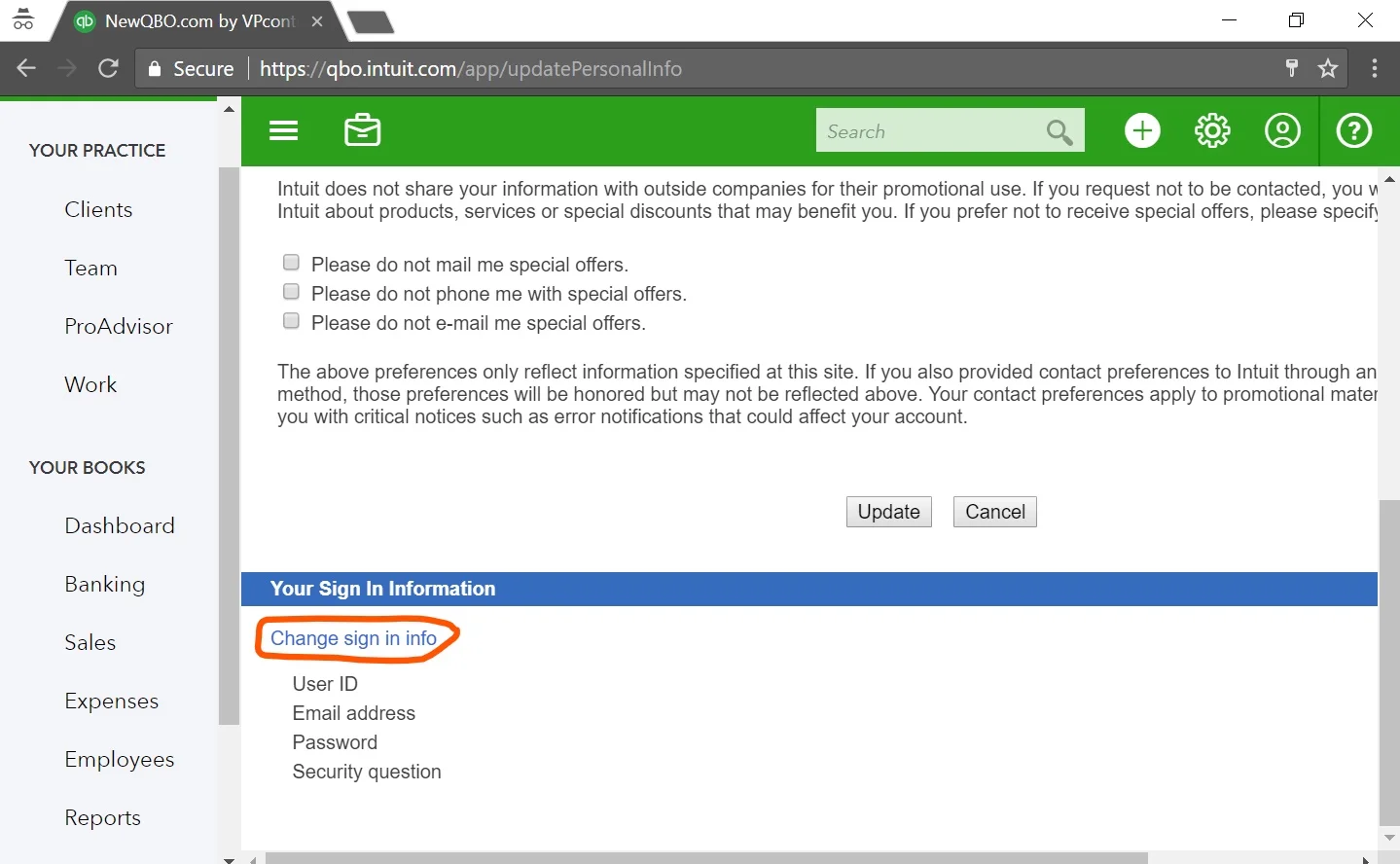
4. Появится всплывающее окно с сообщением о необходимости повторного входа в систему. Нажмите синюю кнопку Continue(Продолжить).
5. Продолжите этот шаг, войдя в систему, используя свои текущие учетные данные.
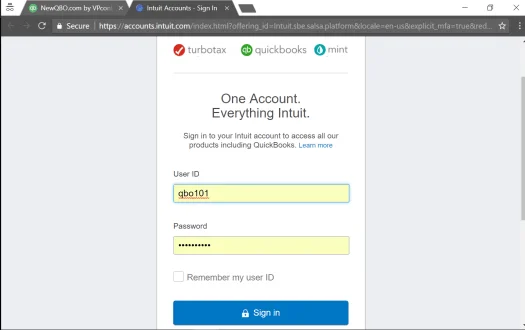
6. Чтобы изменить продолжение, перейдите влево и выберите Security(Безопасность), затем нажмите кнопку Edit(Изменить).
7. Нажмите Сохранить(Save).
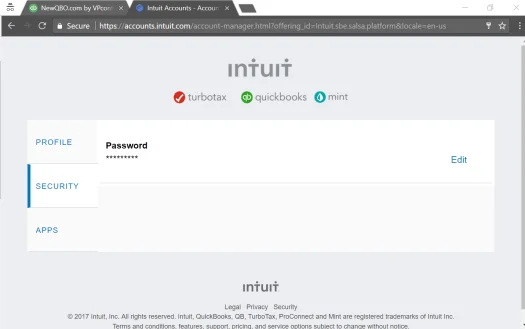
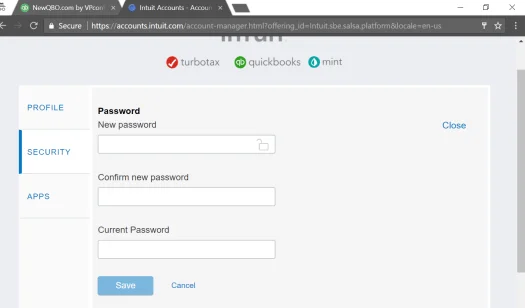
Как усилить пароль QuickBooks
Теперь у нас есть доступ к широкому спектру платформ, и мы часто забываем свои данные для входа, поэтому нам приходится часто их менять. Наши учетные данные иногда подделываются, и мы совершенно не подозреваем об этом. Разве не жаль? Хорошей новостью является то, что вы можете использовать менеджеры паролей, чтобы отслеживать все свои учетные данные для входа и не запоминать их.
Passwarden — это менеджер, который работает с операционными системами Android, iOS, Linux, Chrome, Windows и Linux. Этот инструмент позволит вам автоматически заполнять формы и логины, которые вы создаете на любой платформе. Когда вы подключаетесь к учетной записи QuickBooks после ее установки, она немедленно получает ваши учетные данные. Он также может синхронизировать учетные данные между устройствами, поэтому, если вы войдете в Quickbooks с любого из ваших устройств, ваши учетные данные будут сохранены. Это также имеет то преимущество, что позволяет восстановить учетные данные, если вы их потеряете. Разве это не невероятно?
Скачайте Passwarden прямо сейчас и наслаждайтесь максимальной защитой вашей информации
Passwarden также входит в комплект безопасности MonoDefense.
Как обновить пароль QuickBooks в хранилище Passwarden
Теперь, когда вы успешно изменили свой пароль QuickBooks, крайне важно обновить его в приложении Passwarden. Имейте в виду, что вы должны сначала сбросить свой пароль QuickBooks, прежде чем обновлять его здесь.
1. Введите мастер-пароль для доступа к учетной записи Passwarden.
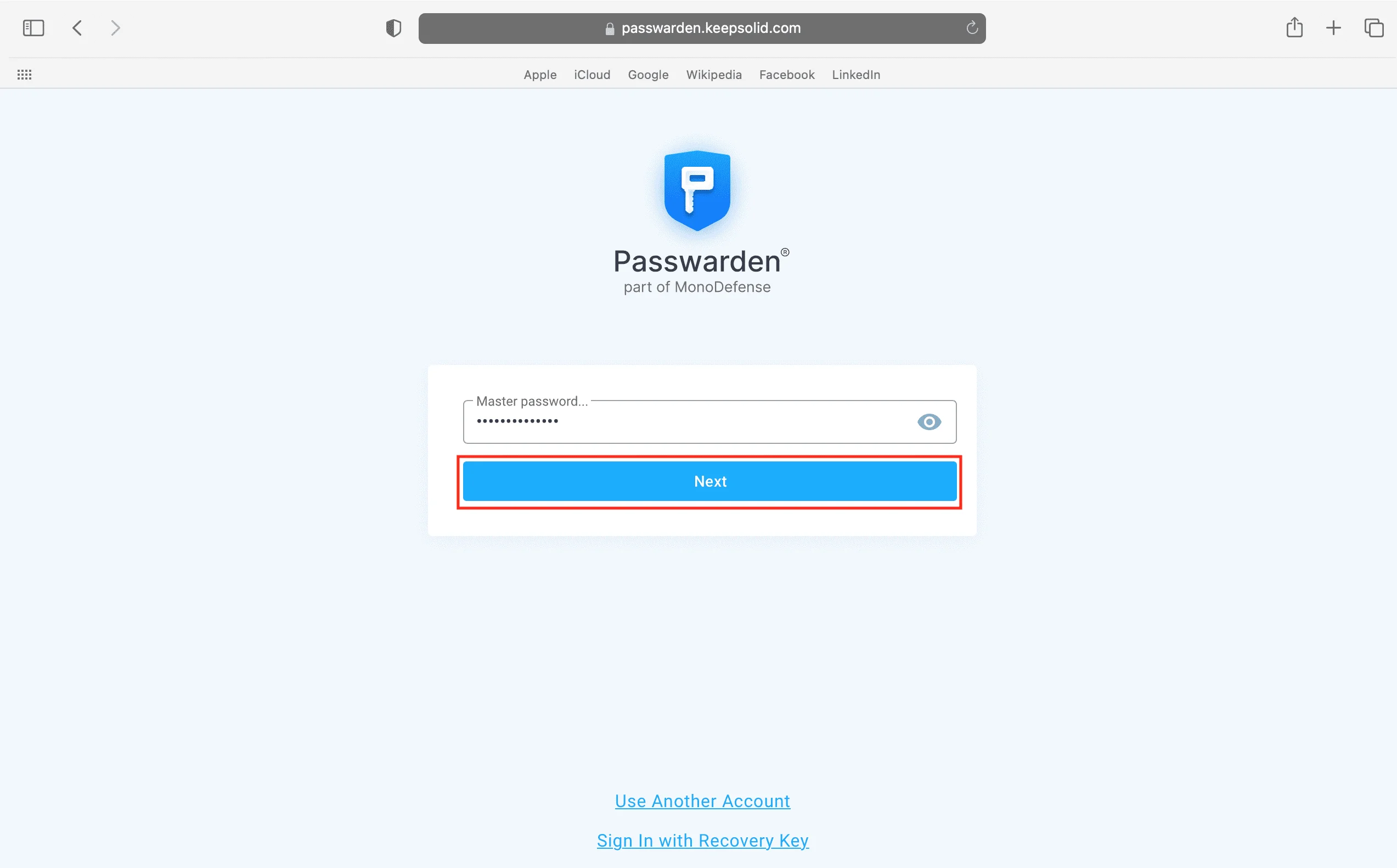
2. Выберите данные для обновления.
3. В правом нижнем углу нажмите Edit(Изменить).
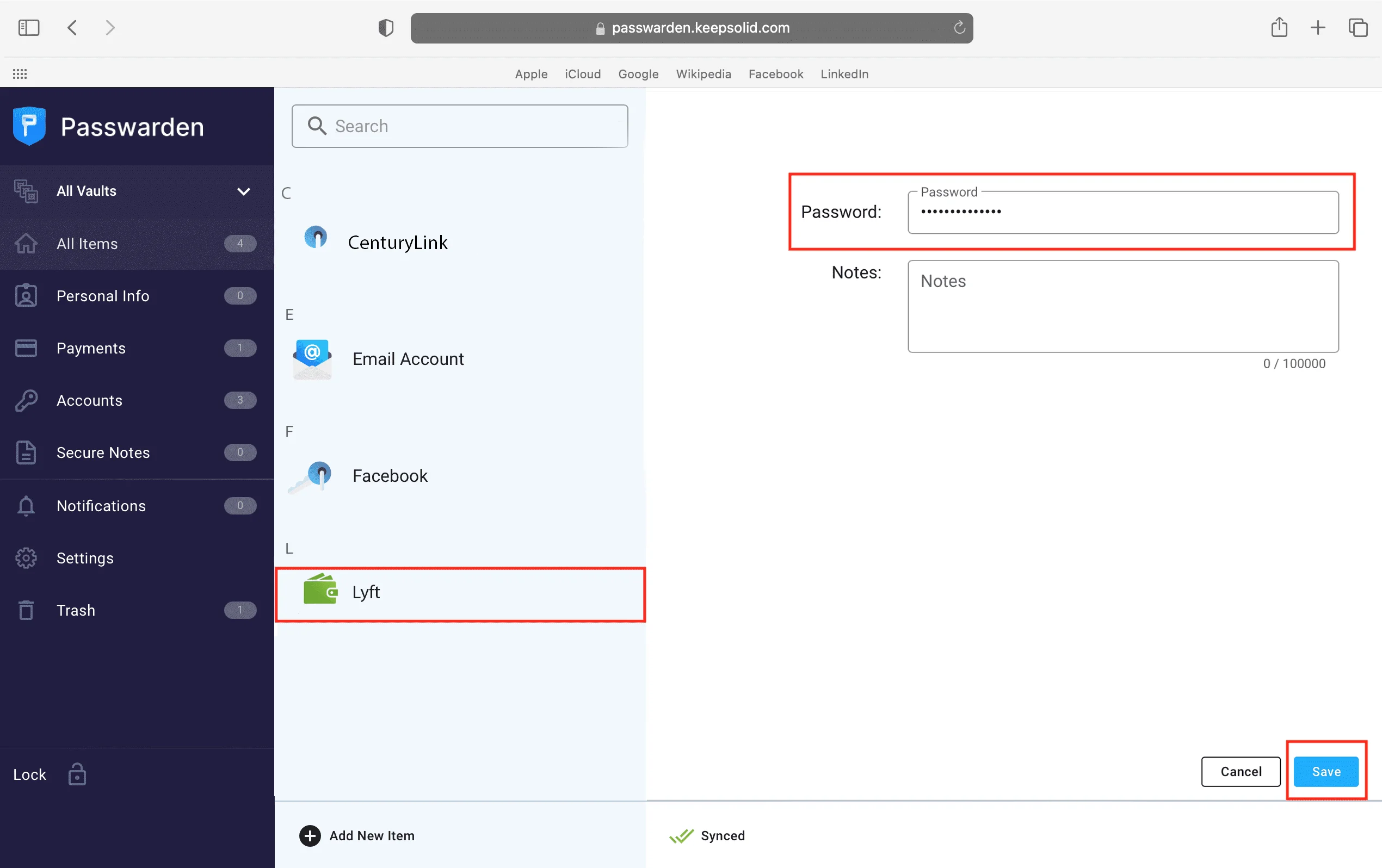
4. В разделе Password(Пароль) введите свой пароль QuickBooks.
5. Когда закончите, нажмите Save(Сохранить).
Каковы преимущества использования Passwarden?
Военное шифрование
Он использует алгоритмы шифрования AES-256 и p-384, чтобы сделать ваши данные нечитаемыми. Он предлагает простой в использовании интерфейс, который упрощает обновление учетных данных и другой информации.

Двухфакторная аутентификация
Двухфакторная аутентификация — отличный способ повысить уровень безопасности вашей учетной записи Passwarden. Когда вы активируете его, каждый раз, когда кто-то пытается получить доступ к вашей учетной записи, вы будете получать одноразовый пароль, гарантирующий, что вы единственный, кто имеет доступ.

Надежный мастер-пароль
Мастер-пароль — это код доступа к вашей учетной записи. Когда вы перенесете все свои данные в Passwarden, вам нужно будет только запомнить свой мастер-пароль, а об остальном позаботится Passwarden. Ваши важные данные будут надежно защищены мастер-паролем.

Режим под принуждением
Что может быть важнее вашей личной безопасности? В результате, если вы когда-либо будете вынуждены передать свою учетную запись Passwarden, благодаря режиму под принуждением вы сможете сделать это, сохранив при этом свои данные! Passwarden скроет ваши самые конфиденциальные данные, если вы сгенерируете пароль под принуждением и используете его вместо основного мастер-пароля.

Функция автозаполнения
Если у вас уже есть важные учетные данные, записанные в хранилище Passwarden, они будут заполнены за вас. В том же духе вы не должны сидеть и пытаться запомнить и распечатать сложные коды доступа без посторонней помощи.

Начало работы с Passwarden
Чтобы начать, выполните шаги, описанные в этом руководстве.
Если вам все еще нужна помощь, ознакомьтесь с нашими руководствами или свяжитесь с нами по адресу support@keepsolid.com.
Шаг 1
Шаг 2
Чтобы войти в систему, вам необходимо создать KeepSolid ID.

Шаг 3
Создайте надежный мастер-пароль и сохраните процедуры восстановления для дальнейшего использования.

Шаг 4
Учетные данные и другая информация могут храниться в сейфе Passwarden или данные могут быть переданы в пакетном режиме с помощью функции переноса данных.